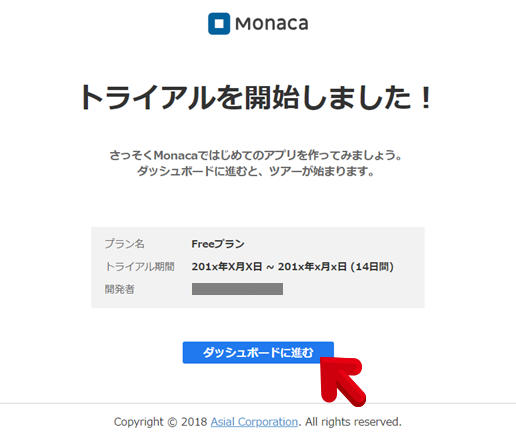- Part 5154ページ
- Monacaのアカウント登録
Monacaへアクセスするときには、Chromeを使うようにします(Chromeのインストールはこちら)。他のWebブラウザーだとうまく動作しないことがあるから注意してください。Macを使っている場合は、Mac用のChromeでアクセスすれば使い方は一緒です。
1
まずはChromeを起動します。
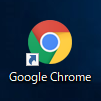
2
次に以下のアドレスにアクセスします。
https://monaca.mobi/ja/signup
すぐに受信メールを確認できるメールアドレスが必要になるので用意をして、画面中央にある入力欄にメールアドレスとパスワードを入力します。入力ができたら「アカウント新規作成」のボタンをクリックします。
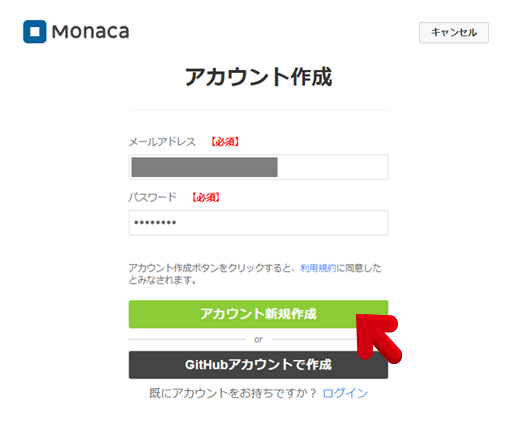
3
すぐに「確認メールを送信しました」と書かれた画面に切り替わります。
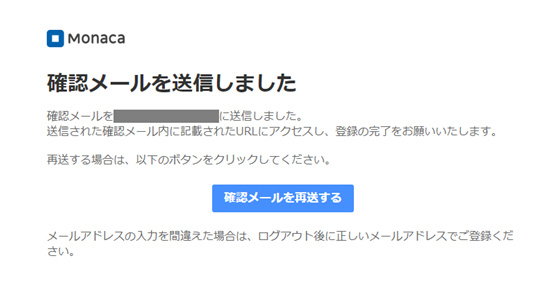
4
登録に使ったメールアドレスを確認してみましょう。「Monacaへようこそ!アドレスを確認してください」という件名のメールが届いているはずです。メールに書かれているボタンかアドレスにアクセスします。
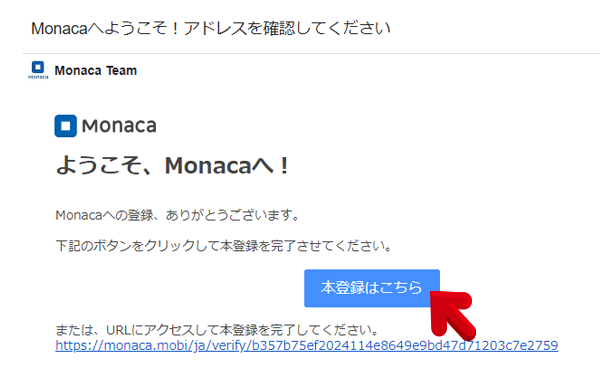
5
「無料トライアルを開始」の画面が表示されます。利用プラン選択の項目で「Freeプラン」を選択し、お名前の欄に入力を行います。画面下の「無料トライアル開始」ボタンをクリックしてください。
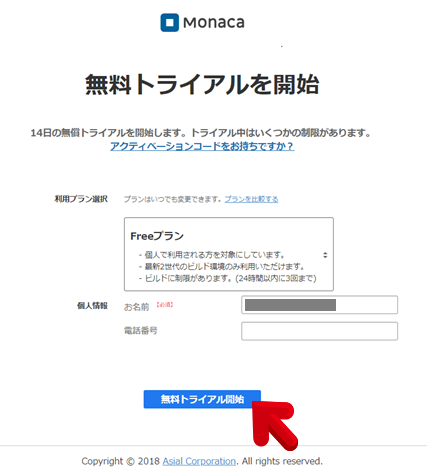
6
Freeプラン使用上の誓約が表示されますので、利用規約を確認して「OK」をクリックします。
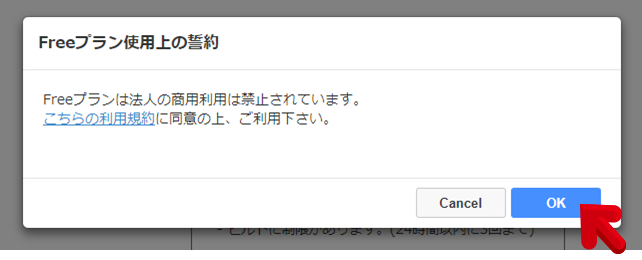
7
「トライアルを開始しました!」の画面に切り替わったら「ダッシュボードに進む」ボタンをクリックしてください。